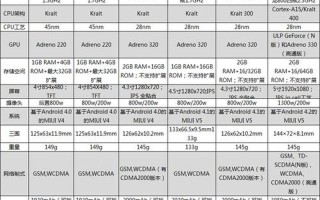在日常办公中,Microsoft Word作为一种常用的文档编辑工具,广泛应用于各类文档的编写与排版。在撰写报告、 *** 演示文稿或进行数据分析时,箭头符号的使用显得尤为重要。箭头不仅可以指示方向,还能帮助读者更清晰地理解信息。掌握在Word中输入箭头的 *** ,对于提升文档的专业性和可读性具有重要意义。本文将详细介绍在Word中如何打出箭头符号,包括多种 *** 和技巧,帮助读者轻松应对这一需求。
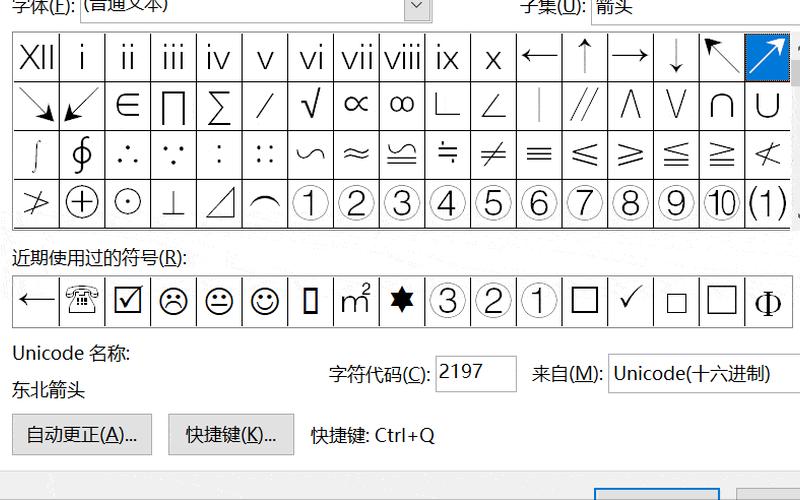
使用拼音输入法打箭头
拼音输入法是许多用户在日常输入中的首选工具。通过拼音输入法,我们可以方便地输入各种箭头符号。以搜狗拼音为例,当我们在Word文档中输入“上”时,系统会自动提供向上的箭头(↑)作为候选项。同样地,输入“下”可以得到向下的箭头(↓),输入“左”则可以得到向左的箭头(←),而“右”则对应向右的箭头(→)。这种 *** 简单快捷,非常适合需要频繁使用箭头符号的用户。
除了单个方向的箭头,拼音输入法还支持组合输入。例如,想要插入右上角的箭头,可以输入“右上”,系统会自动显示相应的符号(↗)。这种 *** 不仅适用于常见的箭头,还能满足不同方向和组合的需求,使得文档编辑更加高效。
利用Word插入功能
Word提供了强大的插入功能,可以帮助用户快速添加各种符号,包括箭头。在Word界面中,用户只需点击顶部菜单栏中的“插入”选项,然后选择“符号”,接着点击“其他符号”。在弹出的对话框中,用户可以选择字体为“普通文本”,并将子集设置为“箭头”。所有可用的箭头符号将一一列出,用户只需选择所需的箭头并点击“插入”,即可将其添加到文档中。
这种 *** 特别适合那些需要插入多种不同类型箭头的场景,因为它提供了一个集中管理和选择符号的平台。用户还可以通过这个功能自定义快捷键,以便于后续快速调用常用的箭头符号,提高工作效率。
使用ALT代码快速输入
对于一些高级用户来说,利用ALT代码是一种非常实用的 *** 。在Windows系统中,按住ALT键并输入特定数字代码,可以直接生成相应的字符。例如,按住ALT键并输入43081,可以生成左上角的箭头(↖);输入43082则生成右上角的箭头(↗)。这种 *** 虽然需要记忆一些数字代码,但一旦掌握,将大大提升输入速度。
这种 *** 还适用于其他特殊字符,不仅限于箭头符号。对于需要频繁使用特定字符的用户,将这些代码记录下来,可以有效提高工作效率。
绘制形状中的箭头
除了直接插入符号外,Word还允许用户通过绘制形状来创建自定义箭头。在Word中点击“插入”,选择“形状”,然后在下拉菜单中找到线条和箭头选项。用户可以选择不同样式的线条,然后在文档中拖动鼠标绘制出所需的箭头。这种 *** 不仅灵活,还能根据需要调整箭头的大小、颜色和方向,非常适合 *** 流程图或示意图。
通过这种方式,用户能够创建出符合自己需求的个性化文档,使得信息传达更加直观和生动。这对于一些需要视觉效果增强的文档来说尤为重要。
相关内容的知识扩展:
了解如何在Word中打出箭头符号,不仅有助于提升办公效率,还有助于增强文档表达能力。以下是几个相关知识扩展方面:
1. 符号与图形结合使用
在撰写技术报告或项目计划时,结合使用符号与图形能够更好地传达信息。例如,在流程图中使用不同方向的箭头来指示步骤之间的关系,可以使读者更容易理解整个过程。通过改变图形颜色和样式,可以进一步突出重点内容,使得信息传递更加清晰。
2. 快捷键自定义
Word允许用户自定义快捷键,这对于频繁使用某些功能或符号的人来说非常有用。通过设置常用符号如各种方向的箭头为快捷键,用户在编辑文档时可以节省大量时间,从而专注于内容本身,而不是操作步骤。这种个性化设置可以根据个人习惯进行调整,提高工作效率。
3. 多媒体元素整合
现代文档不仅限于文字和简单图形。将视频、音频等多媒体元素整合进Word文档,可以使内容更加丰富多彩。在展示复杂概念时,可以通过视频演示来补充文字说明,而使用箭头等图形元素来引导读者注意关键点,这种结合能够有效提升信息传递效果。
掌握这些技巧后,在Word中打出各种类型的箭头将变得轻而易举,同时也能让你的文档更加专业、易懂。